Er du ny på Linux og har brug for et godt maleværktøj? Tjek Krita! Det er helt gratis, open source og har snesevis af funktioner til at tilfredsstille kunstnere af alle typer.
Krita er en del af KDE-projektet og har støttefor stort set hver Linux-distribution derude. For at installere Krita skal du åbne en terminal og følge instruktionerne, der svarer til din Linux-distribution.
Ubuntu
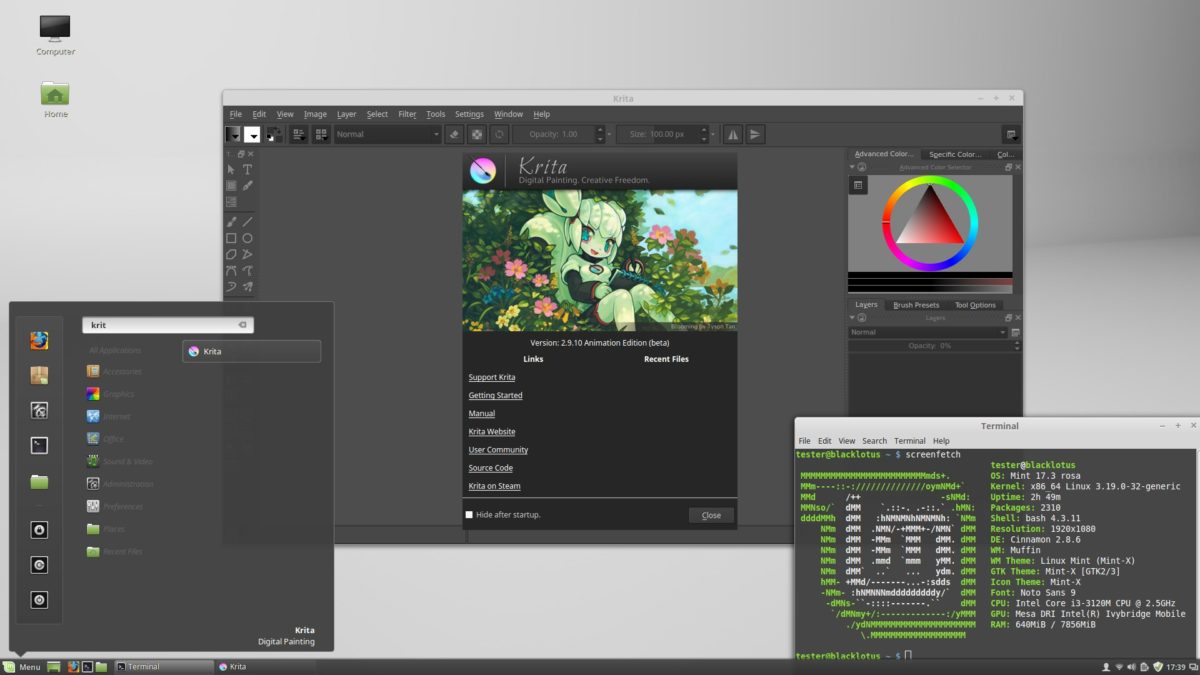
Krita er i de officielle softwarelager på Ubuntu, og brugerne kan hurtigt installere det med følgende kommando i en terminal.
sudo apt install krita
Versionen af Krita i Ubuntu-softwarenkilderne er relativt nyere, men det er ikke den absolut nyeste. Hvis du leder efter en nyere version, skal du opdatere den med den officielle Krita PPA. Brug følgende kommando til at gøre dette.
sudo add-apt-repository ppa:kritalime/ppa
Efter at have tilføjet den nye Krita-software PPA, skal du køre opdatering kommando.
sudo apt update
Kører opdatering kommandoen vil se den nye Krita PPA og registrere, at en nyere version af softwaren er tilgængelig. For at skifte til den nyeste version af softwaren på Ubuntu skal du køre opgradering kommando.
sudo apt upgrade -y
Debian
Debian har det grafiske værktøj Krita klar til installation i næsten enhver version. Hvis du vil installere den, skal du åbne en terminal og bruge Apt-get-pakkehåndteringsværktøjet for at få det til at fungere.
sudo apt-get install krita
Installation af Krita-værktøjet på Debian får digud af en klemme. På grund af arten af, hvordan Debian fungerer, bruger du sandsynligvis en ældre version af softwaren. For at omgå dette skal du overveje at følge denne tutorial for at aktivere Debian Backports. Brug af Backports giver dig mulighed for at få en nyere version af Krita på din Debian-opsætning.
Ønsker ikke at gå igennem problemer med at aktivereDebian Backports? Overvej at fortsætte gennem selvstudiet og følge enten Flatpak- eller AppImage-instruktionerne for at få en nyere version af Krita.
Arch Linux
Arch Linux-brugere kan dog let installere Kritafør du gør det, skal du aktivere ”Extra” -softwarelageret. For at aktivere det, skal du starte en terminal og åbne din Pacman-konfigurationsfil i Nano-teksteditoren.
sudo nano /etc/pacman.conf
I Pacman-editoren skal du rulle gennem filen, indtil du ser “[Extra], "Og fjern alle"#”Symboler foran.
Efter aktivering af Extra-softwarelageret skal du synkronisere Pacman igen og installere eventuelle opdateringer.
sudo pacman -Syyu
Med Ekstra opsætning skal du installere Krita på din Arch Linux PC.
sudo pacman -S krita
Fedora
Brug af en rimelig ny version af Krita på Fedora Linux kræver ingen ekstra opsætning. For at installere den skal du åbne en terminal og bruge DNF-pakkeværktøjet.
sudo dnf install krita -y
OpenSUSE
Ligesom Fedora, OpenSUSE-brugere, der ønsker at installereKrita-maleri / skitse-programmet behøver ikke at følge nogen trin for at aktivere tredjeparts software repos. Åbn en terminal og brug Zypper-emballageværktøjet til at få appen til at fungere.
sudo zypper install krita
Flatpak
Krita-applikationen er tilgængelig på Flathub, hvilket betyder, at brugere, der ikke har adgang til programmet via traditionelle midler, stadig kan installere det.
At få Krita at arbejde med Flatpak er heltligetil. Lær først, hvordan du konfigurerer Flatpak på din Linux-pc. Når det er taget sig af, skal du åbne en terminal og bruge kommandolinjen til at installere Krita.
flatpak remote-add --if-not-exists flathub https://flathub.org/repo/flathub.flatpakrepo flatpak install flathub org.kde.krita
Generiske Linux-instruktioner via AppImage
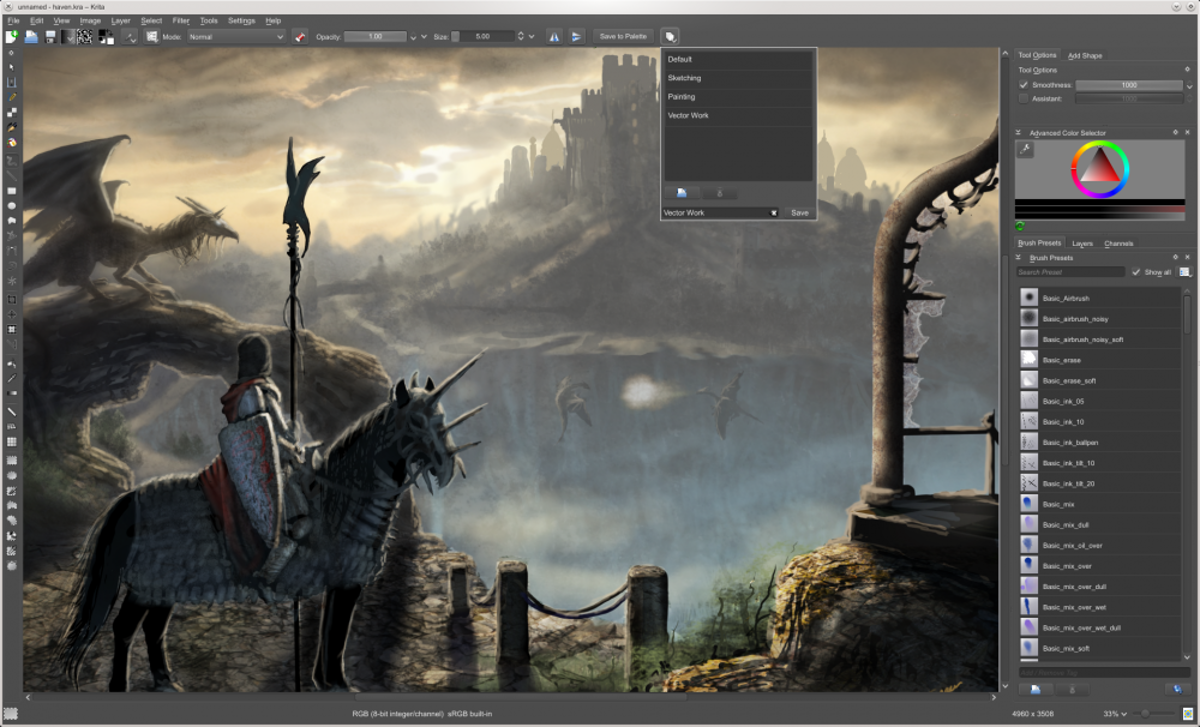
Mange Linux-distributioner tilbyder support tilFlatpak og Snap-pakker for at kompensere for mangel på software i deres officielle softwarekilder. Imidlertid har ikke alle distros support til disse emballageformater.
Hvis din Linux-distribution ikke har support til Flatpak, skal du i stedet gå appImage-ruten.
For at installere Krita via AppImage skal du åbne et terminalvindue og bruge wget værktøj til at downloade det.
mkdir -p ~/AppImages cd ~/AppImages wget https://download.kde.org/stable/krita/4.1.1/krita-4.1.1-x86_64.appimage
Nu hvor Krita AppImage er færdig med at downloade, er det tid til at opdatere systemtilladelser. Ændring af tilladelser tillader AppImage at køre som et program på din Linux-pc.
sudo chmod +x krita-4.1.1-x86_64.appimage
Kør Krita fra terminalen med:
./krita-4.1.1-x86_64.appimage
Opdatering af Krita AppImage
Krita AppImage opdateres ikke automatisk. Hvis du i stedet vil opgradere til en nyere version af Krita, skal du følge nedenstående trin.
Trin 1: Åbn en terminal og slet Krita app-billedet på din Linux-pc.
cd ~/AppImages rm krita-4.1.1-x86_64.appimage
Trin 2: Gå til det officielle websted, klik på “AppImage” og download den nye version.
Trin 3: Flyt terminalen ind i ~ / Downloads mappe med CD.
cd ~/Downloads
Trin 4: Skift den nye fils tilladelser, flyt den ind i ~ / AppImages mappe og starte den.
sudo chmod +x krita-*-x86_64.appimage mv krita-*-x86_64.appimage ~/AppImages ./krita-*-x86_64.appimage</ P>













Kommentarer